在 Word 2003 中设置页码的方法有多种,以下是一些常见的方式:
1、页码从第二页开始:
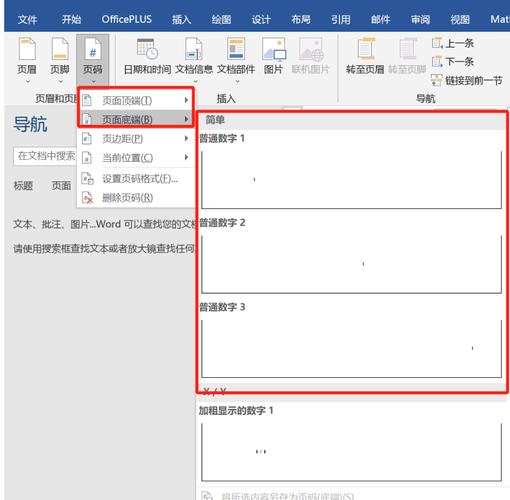
选择“插入 页码”,打开“页码”对话框。
取消“首页显示页码”复选框中的对钩,然后单击“格式”按钮,打开“页码格式”对话框。
在“起始页码”后的框中键入数字“0”。
按“确定”退出。
2、页码从任意页开始:
将光标定位于需要开始编页码的页首位置。
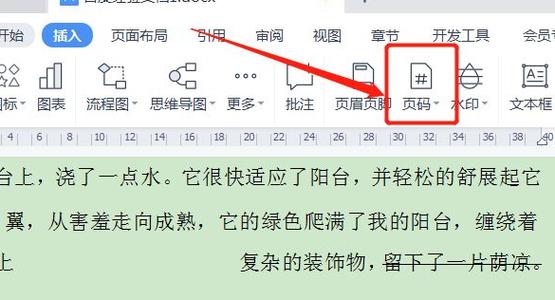
选择“插入 分隔符”,打开“分隔符”对话框,在“分隔符类型”下单击选中“下一页”单选钮。
选择“视图 页眉和页脚”,并将光标定位于页脚处。
在“页眉和页脚”工具栏中依次进行以下操作:
单击“链接到前一个”按钮,断开同前一节的链接。
单击“插入页码”按钮,再单击“页码格式”按钮,打开“页码格式”对话框。
在“起始页码”后的框中键入相应起始数字。
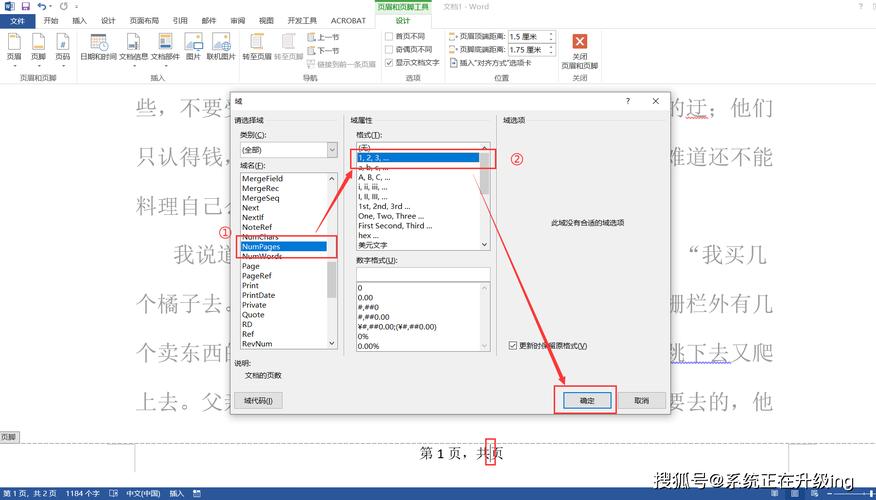
单击“关闭”按钮。
3、页码不连续:
将光标定位于需要开始重新编页码的页首位置。
选择“插入 分隔符”,打开“分隔符”对话框,在“分隔符类型”下单击以选中“下一页”复选钮。
选择“插入—页码”,打开“页码”对话框,单击“格式”按钮,打开“页码格式”对话框。
在“起始页码”后的框中键入数字“1”。
4、分节设置不同页码格式:
假设有一个 26 页的“调查报告”,其中封面有 1 页、目录有 3 页,剩下的正文有 23 页,要求封面不打印页码,目录的页码从Ⅰ编号到Ⅲ,而正文的页码从 1 编号到 23,首先将光标放在封面最后一行的行首,单击“插入”菜单下的“分隔符”命令,在弹出的对话框中选中其中的“下一页”选项,单击“确定”按钮在光标位置插入一个分节符,新节将从下一页顶端开始,接着将光标放到目录第 3 页 (总第 4 页) 末行的行首,按照相同方法插入另一个分节符,也就是说,通过插入两个分节符把文档分成应用不同页码格式的三部分。
接着将光标放在第 2 页中的任意位置,单击“视图→页眉和页脚”命令,打开工具栏,根据页码的放置位置,单击工具栏中的“在页眉和页脚间切换”按钮,将光标插入页眉或页脚,然后在插入点输入“第页”字样,再将光标放在“第页”字样中间,单击工具栏中的“设置页码格式”按钮,打开“页码格式”对话框,由于目录的页码要求使用罗马字母,所以应该打开“数字格式”下拉列表,选中其中的罗马字母“Ⅰ,Ⅱ,Ⅲ”,由于目录页码是从“Ⅰ”开始的,所以应该选中 “起始页码”项,使“Ⅰ”出现在右面的框中,以上设置完成后单击“确定”按钮将对话框关闭。
下面就可以把光标插入页眉或页脚的“第页”字样中间,单击“页眉和页脚”工具栏中的“插入页码”按钮,即可看到目录页的页码显示为“第Ⅰ页”、“第Ⅱ页”等字样。
目录的页码设置完毕以后,再把光标放在正文第 1 页 (即总第 4 页) 中的任意位置,按照上面介绍的方法继续为正文设置页码。“页码格式”对话框中的“数字格式”和“起始页码”必须重新选择,如果设置之前出现了正文第 1 页的页码和目录页码顺序排列的情况 (例如目录最后一页的页码为“第Ⅲ页”,而正文第 1 页的页码却显示为“第 4 页”),这是由于“页码格式”对话框的“页码编排”默认为“续前节”的缘故,只要将正文第 1 页的页码“4”选中,然后打开“页码格式”对话框修改为正确的设置,单击“页眉和页脚”工具栏中的“插入页码”按钮就可以改正过来了。
Word 2003版设置页码虽然不如Word的最新版本那样直观,但通过以上步骤,你仍然可以轻松完成页码的插入和格式设置。
到此,以上就是小编对于页码怎么设置word2003的问题就介绍到这了,希望介绍的几点解答对大家有用,有任何问题和不懂的,欢迎各位朋友在评论区讨论,给我留言。
内容摘自:https://news.huochengrm.cn/cyzd/22417.html
